Программа для вставки лица в видео: Все вставляют свое лицо в фильмы и клипы — и вы тоже так можете!
3 простых приложения для замены лица в видео на Android
Как почувствовать себя знаменитостью и героем любимого кино? Нужно просто вставить лицо в видео – клип музыканта или отрывок из фильма. В этом помогут специальные мобильные приложения. С помощью нейросетей они создают фейк-видео с телом звезды и вашим лицом.
Содержание
- Каким должно быть фото лица для реалистичной вставки
- 3 программы для замены лица в видео на Андроид
- FaceMagic
- Al Facify
- FaceFunny
Каким должно быть фото лица для реалистичной вставки
Чтобы ваше лицо смотрелось более реалистично в кадре, соблюдайте такие правила:
- Выбирайте фото с открытым лицом – его не должны закрывать волосы и какие-либо предметы (например, очки).
- Смотрите прямо в объектив камеры, когда фотографируетесь. Не поворачивайте голову в сторону, не наклоняйте лицо.
- Позаботьтесь о хорошем освещении. Делайте снимок при дневном свете: на улице или возле окна.
 Как вариант можно включить лампу дневного освещения и направить ее на лицо.
Как вариант можно включить лампу дневного освещения и направить ее на лицо. - Размер лица должен быть пропорционален габаритам тела на видео, чтобы голова не смотрелась слишком большой или слишком маленькой по сравнению с туловищем.
3 программы для замены лица в видео на Андроид
Рассмотрим 3 популярных приложения, которые помогут вам «сняться» в фильме, примерить на себя роль знаменитости или смешного персонажа.
FaceMagic
FaceMagic – мобильное приложение для онлайн-замены лица во встроенных и сторонних видеороликах. В программе уже есть масса видео со звездами и персонажами фильмов, с которыми можно поменяться местами: Джонни Дэпп, Гарри Поттер, Тор, герои Марвел, Бейонсе, Белла из «Сумерек» и многие другие. Платные видео обозначены значком Pro.
Можно загрузить в приложение свой ролик, например, скачанный с YouTube. И вставить в него свое лицо, но это уже платная опция. Подписка на программу стоит от 2 до 40$.
Еще один минус бесплатной версии – на обработанном видео стоит водяной знак FaceMagic. Также здесь есть реклама, но она не так раздражает, как это обычно бывает в бесплатных приложениях. Интерфейс стильный, все кнопки быстро откликаются. Само приложение не тормозит.
Также здесь есть реклама, но она не так раздражает, как это обычно бывает в бесплатных приложениях. Интерфейс стильный, все кнопки быстро откликаются. Само приложение не тормозит.
Вы можете добавлять понравившиеся видео в раздел избранных, предварительно загружать в приложение свои фотографии, чтобы в дальнейшем использовать их для обработки.
Расскажу, как наложить свое лицо в FaceMagic:
- Запустите программу и нажмите на кнопку «Get started».
- Выберите любимого героя из списка доступных видео. На платных роликах стоит красный значок Pro.
- Выберите нужную запись, если в папке оказалось несколько видео.
- Нажмите на значок с плюсом, чтобы добавить свою фотографию. Если вам нравится видео, вы можете добавить его в раздел «Favorites». Для этого нажмите на звездочку в правом верхнем углу.
- Посмотрите рекомендации по выбору фото. Красным крестиком отмечены снимки, которые нельзя использовать. Нажмите «Got it».
- Выберите способ загрузки фото: моментальный снимок с помощью камеры телефона («Camera») либо готовая фотография из галереи («Photos»).

- Разрешите приложению доступ к камере и памяти устройства. Сделайте снимок либо выберите готовое фото.
- Кликните «Confirm», чтобы подтвердить загрузку.
- Когда под видео появится ваше фото, нажмите на кнопку «Create».
- Подождите, пока программа обработает ролик.
- Оцените результат. Сохраните видео на телефон с помощью кнопки «Save». Либо удалите ролик с помощью корзинки в правом верхнем углу.
- Зайдите в раздел с вашим профилем (последняя вкладка на панели внизу). В разделе «Creations» будут отображаться все ранее обработанные видео с вашим лицом. В разделе «Favorites» размещаются любимые ролики, которые вы отметили звездочкой. Чтобы открыть настройки приложения, нажмите на шестиугольник в правом верхнем углу.
- Откройте раздел «Myfaces», чтобы увидеть свои фотографии, ранее загруженные в программу.
- С помощью красного минуса можно удалить фото из раздела. С помощью плюса – добавить новый снимок.
Al Facify
Al Facify – еще одна программа для смены лица на видео, по функционалу схожая с FaceMagic. Но замена лица здесь не такая естественная. Знаменитостей не так много, как в FaceMagic: Ума Турман, Вин Дизель, Селена Гомез, Джастин Бибер, Леонардо ДиКаприо и некоторые другие.
Но замена лица здесь не такая естественная. Знаменитостей не так много, как в FaceMagic: Ума Турман, Вин Дизель, Селена Гомез, Джастин Бибер, Леонардо ДиКаприо и некоторые другие.
В приложении можно загружать готовое фото или делать моментальный снимок. Программа полностью бесплатная.
Покажу, как подставить свое лицо в этом приложении:
- Запустите программу и сразу разрешите ей доступ к камере и памяти устройства.
- Выберите знаменитость или персонажа из фильма.
- Нажмите «Add mask».
- Если нужно сделать моментальный снимок, выберите «Camera». Если у вас уже есть готовое фото, кликните «Gallery».
- Сфотографируйтесь либо выберите готовый снимок. Обрежьте его при необходимости. Нажмите на галочку в правом верхнем углу.
- На панели снизу нажмите на свое фото.
- Подождите, пока программа обработает видео.
- Оцените результат. Для этого нажмите на кнопку «Play» и посмотрите видео. Оно будет автоматически сохранено галерею.
 Чтобы поделиться видео с друзьями, кликните по иконке в тремя точками. Если ролик вам не понравился, нажмите на корзинку, чтобы его удалить.
Чтобы поделиться видео с друзьями, кликните по иконке в тремя точками. Если ролик вам не понравился, нажмите на корзинку, чтобы его удалить.
FaceFunny
FaceFunny не подразумевает естественное наложение лица. Программа предназначена для создания смешных видео без знаменитостей. Можно примерить на себя роль кореянки, танцующей под поп-музыку, роль младенца, инопланетянина, собаки и т. д.
В программе есть рекламные баннеры. Сам сервис бесплатный. Свои видео добавлять нельзя.
Как создать смешное видео с помощью FaceFunny:
- Запустите приложение и разрешите ему доступ к галерее и камере смартфона.
- Выберите видео из списка.
- Подождите, пока сервис загрузит его на ваш телефон.
- Кликните по фразе «Please select 1 photo».
- Выберите фотографию в галерее. Нажмите «Next».
- Поместите лицо на фото в рамку. С помощью значков внизу измените яркость снимка и оттенок лица. Нажмите «Next».
- Кликните «Start Making».
- Оцените результат обработки.
 Если он вам понравился, сохраните видео на телефон с помощью кнопки «Save» либо поделитесь им с друзьями в социальных сетях: Instagram, Facebook и в других сервисах.
Если он вам понравился, сохраните видео на телефон с помощью кнопки «Save» либо поделитесь им с друзьями в социальных сетях: Instagram, Facebook и в других сервисах.
С заменой лица человека лучше всего справляется приложение FaceMagic. Здесь наложение максимально реалистичное. Выбор персонажей большой. Альтернативный сервис Al Facify не так сильно вас удивит, но, возможно, вы найдете здесь героев, которых нет в FaceMagic. В FaceFunny нет знаменитостей и вставка лица здесь неестественная, но это сделано намеренно, чтобы создать комичный эффект обработки.
Обложка: FaceMagic
Лучшие приложения для замены лиц для iPhone и Android в 2022 году
Задумывались ли вы о том, как бы вы выглядели с другим лицом? Если да, установите приложение для замены лиц на iPhone или Android и попробуйте. Эти приложения позволят весело провести время со своими друзьями и создать контент, который штурмом возьмет социальные сети. Стать известным голливудским актером или поп-звездой никогда не было так просто, поскольку теперь вы сможете просто поменяться лицами в видео со своей любимой знаменитостью.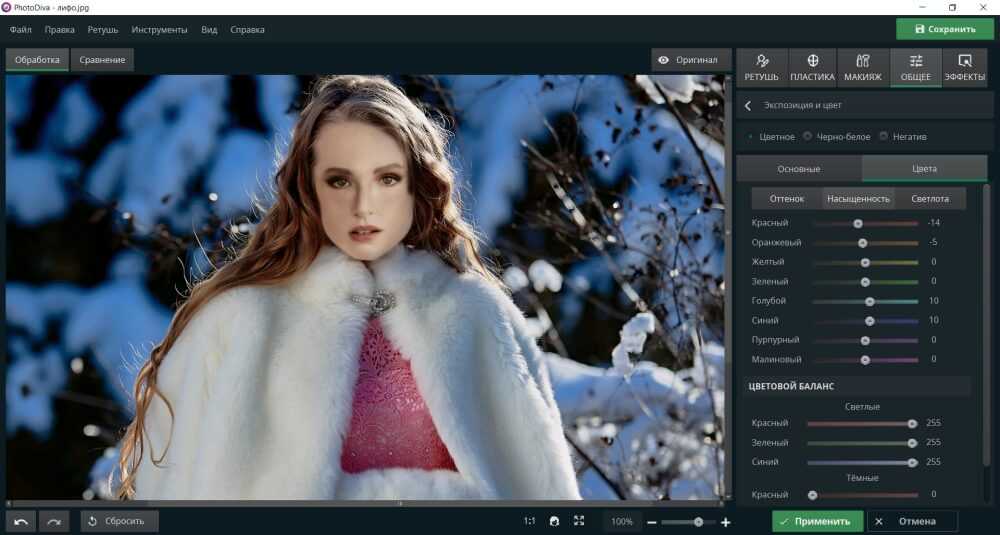 Вот почему мы решили ознакомить вас с некоторыми из лучших приложений для замене лиц, которые можно найти в 2022 году.
Вот почему мы решили ознакомить вас с некоторыми из лучших приложений для замене лиц, которые можно найти в 2022 году.
10 лучших приложений для замены лиц на iPhone и Android в 2022 году
Прежде чем мы продолжим, важно отметить, что результаты, которые вы получите, зависят от возможностей приложений, заменяющих лицо. Чтобы процесс замены лица прошел успешно, лица на изображениях, которые вы используете, должны быть четко видны, поэтому не стесняйтесь попробовать несколько комбинаций картинок, прежде чем выбрать ту, которая вам больше всего понравится. Хорошо, теперь давайте взглянем на приложения по замене лиц, которые сделают 2022 год более интересным.
1.Snapchat
Стоимость: Бесплатно, доступны покупки внутри приложения
Совместимость: iOS, Android
Snapchat является одной из крупнейших социальных сетей с почти 200 миллионами активных ежедневных пользователей. Не секрет, что это кроссплатформенное приложение предлагает несколько потрясающих опций для записи видео и фото, но многие его пользователи не знают, что они также могут использовать его для замены лиц. Во время записи видео или фотографий, Вам просто нужно будет провести пальцем по области экрана, где находится лицо, пока в нижней части экрана не появится несколько разных лиц. Просто найдите опцию Face Swap и нажмите на ее значок. Затем вы можете приступить к съемке фотографии или сделать видео для социальных сетей.
Во время записи видео или фотографий, Вам просто нужно будет провести пальцем по области экрана, где находится лицо, пока в нижней части экрана не появится несколько разных лиц. Просто найдите опцию Face Swap и нажмите на ее значок. Затем вы можете приступить к съемке фотографии или сделать видео для социальных сетей.
2.B612
Стоимость: Бесплатно
Совместимость: iOS, Android
B612 — это, прежде всего, камера с фильтрами, которая обычно используется для съемки потрясающих селфи, но у нее также имеется функция смены лиц. Вам просто нужно нажать на значок Smiley после запуска приложения, а затем выбрать опцию замены лица в меню. Однако эта функция работает только в режиме реального времени, поэтому для того, чтобы эффект сработал, в кадре должно быть два человека. После того, как вы включили опцию замены лица, Вам нужно просто начать запись видео или сделать фото, и приложение автоматически поменяет лица.
3.
Cupace 4.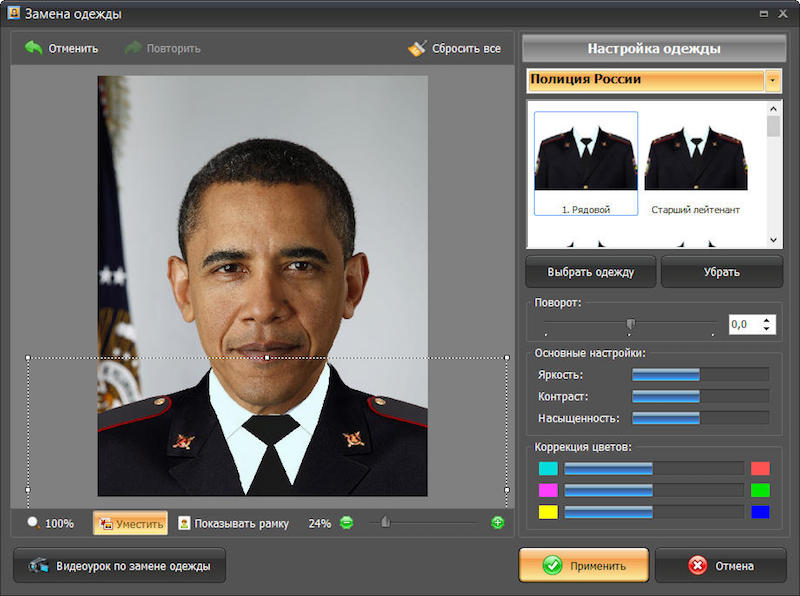 8
8
Стоимость: Бесплатно
Совместимость: Android
В этом приложении легко создавать мемы или любой другой тип забавных фотографий, потому что вы просто можете вырезать лицо из одной картинки и вставить ее на другую. При желании вы можете использовать функцию увеличения, которая позволяет более точно вырезать изображение. Все лица, вырезанные из изображений, будут сохранены в приложении Face Gallery, и Вы сможете использовать их снова и снова, не вырезания изображения каждый раз. Выбрав определенное лицо, вы можете быстро вставить его на новое фото и добавить забавную надпись или наклейку, чтобы сделать комический эффект еще более очевидным.
4.Face Swap by Microsoft
Стоимость: Бесплатно
Совместимость: iOS, Android
Обмен лицами с помощью этого кроссплатформенного приложения, разработанного Microsoft, происходит автоматически, поэтому Вам просто нужно быстро сделать селфи, найти фотографию знаменитости или кого-то, с кем вы хотите обменяться лицами, и позволить приложению выполнить всю работу за вас.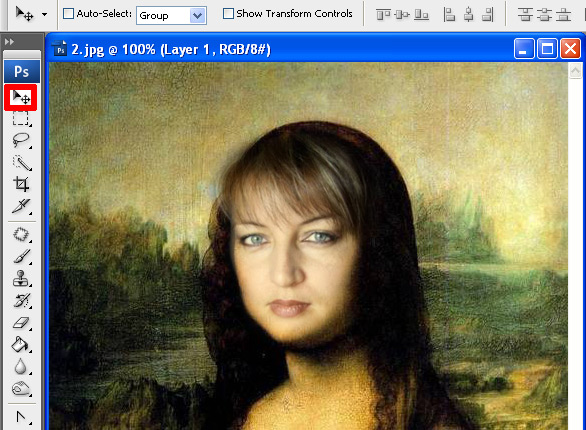 Чтобы сделать результат еще лучше, вы можете поменять несколько лиц на одной фотографии, так как приложение Face Swap автоматически находит лица на изображениях и накладывает на них новые. Однако результат, который вы получите, не всегда будет идеальным, поэтому Вам нужно набраться терпения и продолжать попытки, пока не создадите образ, которым вы будете довольны и поделитесь в социальных сетях.
Чтобы сделать результат еще лучше, вы можете поменять несколько лиц на одной фотографии, так как приложение Face Swap автоматически находит лица на изображениях и накладывает на них новые. Однако результат, который вы получите, не всегда будет идеальным, поэтому Вам нужно набраться терпения и продолжать попытки, пока не создадите образ, которым вы будете довольны и поделитесь в социальных сетях.
5.Face App 4.2
Стоимость: Бесплатно, доступны покупки внутри приложения
Совместимость: iOS, Android
К сожалению, у этого приложения нет функций замены лица, а это значит, что вы не сможете использовать его для обмена лиц с друзьями. Но если вы хотите увидеть, как бы вы выглядели, будь у вас другой пол, более широкая улыбка или если вы были старше или моложе, то обязательно установите это приложение на ваше устройство. Просто помните, что бесплатная версия приложения предлагает только базовые инструменты для улучшения и что Вам нужно будет перейти на платную версию, чтобы получить доступ ко всем опциям, которые предлагает это приложение.
Скачать Бесплатно
Для Win 7 или новее (64 бит OS)
Безопасная загрузка
Скачать Бесплатно
Для macOS 10.12 или новее
Безопасная загрузка
6.Face Swap 4.3
Стоимость: Бесплатно, есть реклама
Совместимость: Android
Как следует из названия, это приложение предлагает множество вариантов замены лиц, вы даже можете выбрать движущееся лицо и добавить его к своему видео или использовать функцию клонирования лица и копировать его столько раз, сколько захотите, и все в одном видеоклипе. Помимо действительно впечатляющих опций замены лица, приложение также предлагает несколько приличных инструментов для редактирования фотографий, которые улучшат цвета, добавят наклейки и текст, или применят фильтры к вашим изображениям. Приложение Face Swap позволяет Вам делиться своими творениями на всех популярных социальных сетях всего за несколько нажатий.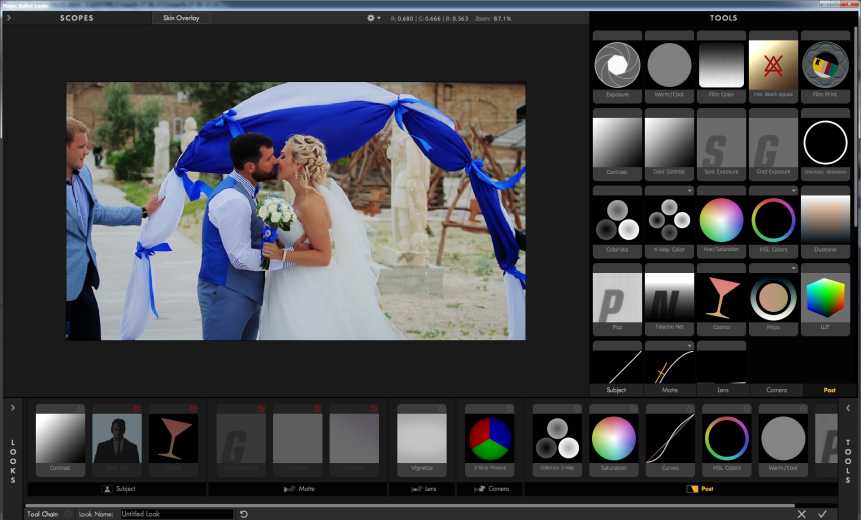
7.MSQRD 4.3
Стоимость: Бесплатно
Совместимость: iOS, Android
Вы фанат видео селфи? Если это так, вы точно не должны пройти мимо приложения MSQRD, которое читается как Маскарад, потому что это кроссплатформенное приложение предлагает очень много интересных функций. вы можете легко стать милым животным, супергероем из кино или обменяться лицами со своими друзьями. Более того, вы можете транслировать такие видео на Facebook, используя любую маску на своем лице. Приложение также содержит богатую галерею фильтров, чтобы вы могли сделать каждое 30-секундное видео, еще более удивительным. Помимо Facebook, вы можете делиться фотографиями и видео, которые вы записываете и редактируете с MSQRD, в любой социальной сети, которую сами выберете.
8.
Face Swap Live 4.0
Стоимость: $1.12
Совместимость: iOS
Функция «Поменять лица» делает процесс обмена лицами с друзьями в режиме реального времени простым, потому что Вам просто нужно будет начать запись видео, и приложение сделает всю работу за вас.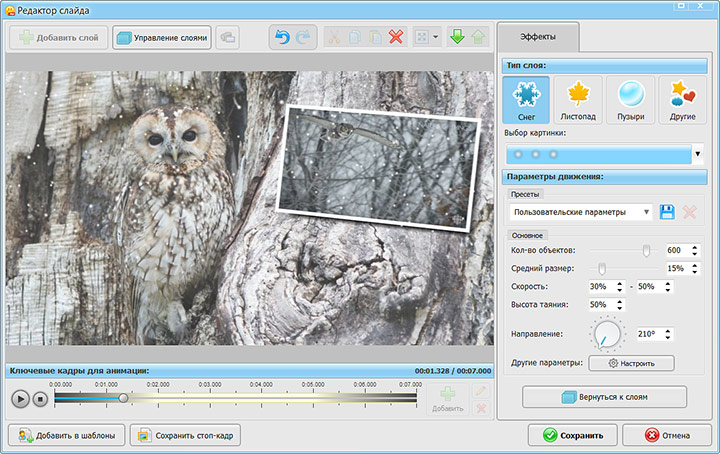 Более того, вы также можете использовать это приложение для замены лиц на фотографиях, чтобы стать знаменитостью всего за несколько секунд. Также доступна версия Lite, если вы не захотите тратить деньги на это приложение, пока сами не попробуете то, что оно может делать. Однако возможности обмена файлами в приложении далеки от совершенства.
Более того, вы также можете использовать это приложение для замены лиц на фотографиях, чтобы стать знаменитостью всего за несколько секунд. Также доступна версия Lite, если вы не захотите тратить деньги на это приложение, пока сами не попробуете то, что оно может делать. Однако возможности обмена файлами в приложении далеки от совершенства.
9.Face Swap Booth
Стоимость: Бесплатно, доступны покупки внутри приложения
Совместимость:iOS, Android
Если вы решите установить это приложение на свой смартфон, вы можете добавлять свое лицо к одной фотографии столько раз, сколько захотите, менять местами лица сразу на нескольких фотографиях, обмениваться лицами с суперзвездами и многое другое. Усовершенствованная технология распознавания лиц автоматически переключает лица на всех фотографиях с предельной точностью, поэтому вы сможете сделать ваши изображения максимально интересными. Единственным недостатком является то, что Вам придется обновить приложение до премиум версии, чтобы иметь возможность использовать все его функции.
10.MixBooth 4.0
Стоимость: Бесплатно
Совместимость: iOS, Android
Превратите себя в кинозвезду, своего любимого певца или любого другого известного человека всего за несколько секунд. Использовать это приложение очень просто, потому что вам просто нужно выбрать изображение, где есть лицо, которое вы хотели бы использовать как свое собственное, и приложение автоматически выполнит переключение за вас. MixBooth позволит Вам делать фотографии или импортировать изображения из вашей библиотеки фотографий или даже из вашей учетной записи Facebook. Чтобы увидеть, как будет выглядеть окончательное изображение, вам просто нужно потрясти телефон, и если Вам понравился результат, вы сможете сохранить фотографию на свой телефон или поделиться ею в социальных сетях по вашему желанию.
Совет
Если вы хотите изменить свое лицо в видео на ПК, я настоятельно рекомендую вам использовать Wondershare Filmora.
Скачать Бесплатно
Для Win 7 или новее (64 бит OS)
Безопасная загрузка
Скачать Бесплатно
Для macOS 10.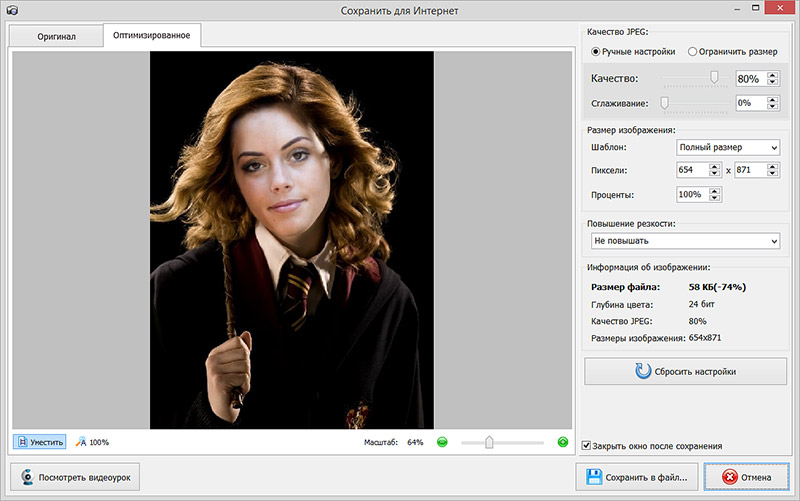 12 или новее
12 или новее
Безопасная загрузка
Заключение
Мы все наслаждаемся юмором и смешными ситуациями, и это именно то, что предлагают нам приложения по обмену лицами. Стать на время вашим же другом или суперзвездой — это интересно не только для вас самих, но и для ваших подписчиков в социальных сетях. Попробуйте одно из приложений по замене лиц, которое мы порекомендовали в этой статье, и сделайте свои профили в социальных сетях еще более увлекательными в 2022 году. Вы также можете записать этот забавный процесс смены лиц и отредактировать его с удовольствием в видеоредакторе Filmora.
Скачать Бесплатно
Для Win 7 или новее (64 бит OS)
Безопасная загрузка
Скачать Бесплатно
Для macOS 10.12 или новее
Безопасная загрузка
Добавить изображение к видео онлайн — изображения, фотографии, логотипы
Добавить изображения, фотографии, логотипы к вашему видео онлайн
Выбрать видео
Выбрать видео
«Интуитивно и просто»
«Действительно хороший продукт»
46 000+ видео были созданы с помощью VEED за последнюю неделю.
присоединяйтесь к более чем 84 000 пользователей, редактирующих бесплатно с помощью VEED
«Великолепно и просто в использовании»
Легко добавляйте изображения к своим онлайн-видео
Легко объединяйте видео с изображением онлайн с помощью бесплатного видеоредактора VEED. Добавление изображения к вашему видео может помочь вам более творчески оформить видео. Одним щелчком мыши вы можете загрузить свое видео и добавить столько изображений, сколько захотите. Вы можете изменять размер, обрезать, вращать, переставлять и редактировать изображения. Может быть, вы хотите добавить изображение, логотип или водяной знак. Это просто, с VEED! Наши интуитивно понятные интерактивные линии привязки и точное перемещение с точностью до пикселя с помощью клавиш со стрелками позволяют легко перемещать изображение точно на место.
Как вставить картинку в видео
Выберите видео
Выберите видео для загрузки. Просто нажмите «Выбрать видео». Вы также можете перетащить файл в редактор.
Добавить фото
Нажмите значок плюса (+) в правом нижнем углу экрана или нажмите «Загрузить» в меню слева. Выберите файлы изображений и нажмите «Открыть». Редактируйте видео и изображения по своему усмотрению.
Экспорт
Теперь вы можете загрузить свое видео. Просто нажмите «Экспорт», и все готово!
Руководство по добавлению фото в видео
Создавайте забавные и информативные видеоролики, рассказывающие истории
Добавление фотографий в видео поможет вам рассказывать уникальные истории, привлекать внимание аудитории и повышать вовлеченность в социальных сетях. Он отлично подходит для создания маркетинговых видеороликов или просто для обмена особыми моментами, снятыми на камеру, с друзьями. Добавляйте изображения своих продуктов или меню услуг, логотипы и водяные знаки. Вы можете добавить столько изображений, сколько захотите, и это очень легко сделать! Просто загрузите свои видео и фотографии, отредактируйте их по своему усмотрению и экспортируйте новое видео.![]() Наш видеоредактор поддерживает все популярные типы файлов изображений, включая .PNG, .JPEG, .TIFF, а также все форматы видеофайлов, включая .MP4, .MOV, .WEBM и другие.
Наш видеоредактор поддерживает все популярные типы файлов изображений, включая .PNG, .JPEG, .TIFF, а также все форматы видеофайлов, включая .MP4, .MOV, .WEBM и другие.
Размещайте изображения в любом месте временной шкалы
VEED имеет интуитивно понятный пользовательский интерфейс и простую в использовании временную шкалу видео, также называемую раскадровкой. Вы можете выбрать, когда и где вы хотите, чтобы ваши изображения появлялись в вашем видео, и как долго они будут оставаться на экране. Каждое загруженное вами изображение будет иметь свой собственный слой на временной шкале. Просто перетащите каждый слой с фотографией в любое место. Разместите изображения в любом месте видеокадра. Вы можете разместить их в центре, по углам, сверху или снизу. Поворачивайте, обрезайте и изменяйте размер фотографий по своему усмотрению. В VEED предусмотрены линии привязки, которые помогут вам идеально разместить и выровнять изображения и изображения на видео холсте.
Бесплатный онлайн-редактор видео
Благодаря VEED у вас будет полный доступ к редактированию ваших видео настолько творчески, насколько вы пожелаете. Вы можете добавлять не только изображения, но и текст, субтитры, аудио, смайлики и многое другое. Применяйте эффекты камеры и фильтры, чтобы ваши видео выглядели профессионально. Вы можете вращать и обрезать свои видео, разделять, вырезать и обрезать их. Это дает вам гораздо больше свободы творчества по сравнению с Windows Movie Maker, который имеет очень ограниченные функции. Никаких специальных знаний или опыта видеомонтажа не требуется. Все наши инструменты позволяют перетаскивать элементы, чтобы вы могли освоить все функции всего за несколько минут. Это бесплатно, поэтому вам не нужно платить за дорогие приложения, такие как Adobe Premiere Pro.
Часто задаваемые вопросы
Добавить фото к видео
+
VEED позволяет быстро и легко добавлять фото к видео. Просто нажмите «Загрузить» или значок «плюс» (+) в редакторе и выберите изображение, которое хотите добавить, из папки.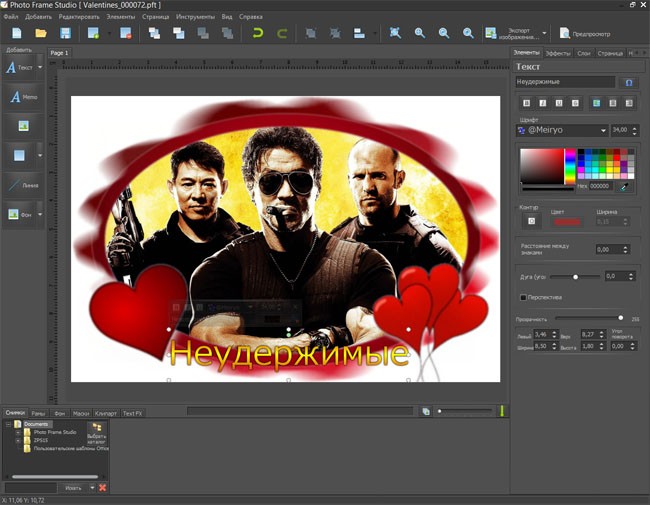
Как бесплатно добавить картинки в видео?
+
Добавление фото к видео на VEED абсолютно бесплатно! Вам даже не нужно создавать учетную запись. Если вы решите создать его, вы сможете сохранять все свои проекты в одном месте и редактировать их в любое время и в любом месте!
Как добавить изображения к видео онлайн?
+
Наше программное обеспечение для редактирования видео полностью основано на браузере, поэтому вы можете полностью редактировать свои видео онлайн. Нет необходимости устанавливать приложение. VEED совместим со всеми популярными браузерами, такими как Firefox, Google Chrome, Safari и другими.
Как добавить картинку к видео на iPhone?
+
VEED безупречно работает с iPhone, Android и всеми мобильными устройствами. Он совместим с компьютерами Mac, Linux и Windows. Добавляйте фотографии в свои видео и получайте доступ ко всем нашим инструментам для редактирования видео прямо из мобильного браузера.
Как поместить текст поверх изображения в видео?
+
Вы можете легко добавить текст или подпись к фотографии в своем видео, щелкнув инструмент «Текст» в левом меню. Выбирайте из различных шрифтов и настраивайте размер, цвет и стиль текста.
Выбирайте из различных шрифтов и настраивайте размер, цвет и стиль текста.
Форматы файлов, совместимые с VEED:
Элементы не найдены.
Подробнее:
Добавить изображение в GIF
Добавить изображение в MP3
Добавить логотип на YouTube Video
Добавить водяной знак к видео
Что говорят
о VEED
Veed — отличный браузер с лучшей командой, которую я когда-либо видел.
Veed позволяет создавать субтитры, редактировать, кодировать эффекты/текст и использовать многие другие расширенные функции, с которыми другие редакторы просто не могут конкурировать. Бесплатная версия прекрасна, но версия Pro не идеальна. Имейте в виду, что это браузерный редактор, о котором мы говорим, и уровень качества, который позволяет Veed, ошеломляет и в худшем случае полностью меняет правила игры.
Крис Ю.
Мне нравится использовать VEED, поскольку транскрипция речи в субтитры является наиболее точной из тех, что я видел на рынке.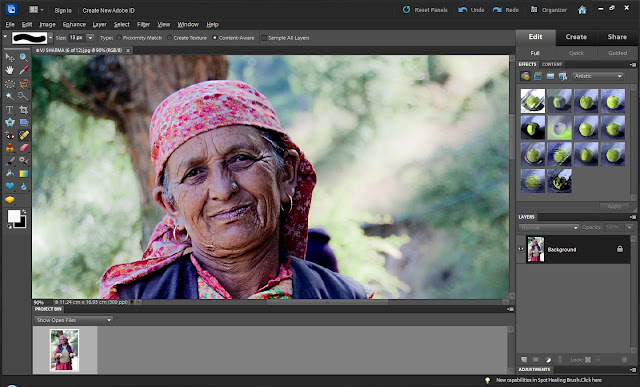
Это позволило мне всего за несколько минут отредактировать видео и вывести видеоконтент на новый уровень. Программное обеспечение для редактирования видео!
Я пробовал множество других онлайн-редакторов на рынке и был разочарован. С VEED у меня не было проблем с видео, которые я там создавал.
В нем есть все, что мне нужно, в одном месте, например, индикатор выполнения для моих 1-минутных клипов, автоматические транскрипции для всего моего видеоконтента и настраиваемые шрифты для единообразия моего визуального брендинга.
Диана Б — Стратег по социальным сетям, самозанятый
Больше, чем просто добавление фотографий в видео
Наш видеоредактор — это мощное онлайн-программное обеспечение, которое позволяет вам делать гораздо больше, чем просто добавлять фотографии в видео. Его можно использовать совершенно бесплатно, и у вас будет доступ ко всем инструментам, которые вам когда-либо понадобятся в приложении для редактирования видео. Создание учетной записи необязательно, но это позволит вам хранить видео и проекты в одном месте. Доступ к ним из любого браузера, с любого устройства!
Создание учетной записи необязательно, но это позволит вам хранить видео и проекты в одном месте. Доступ к ним из любого браузера, с любого устройства!
Выберите видео
Редактирование видео
больше, чем просто онлайн -триммер
Удаленное интервью.
Переходы видеоредактора
Наложение видео онлайн
Переворот видео
Аудио переводчик
Телесуфлер
Видеофильтры
Конвертер субтитров
Эффекты видео редактора
Редактор подзаголовок
Добавить наклейки на видео
Аннотат видео
Удалить фоновый шум из аудио
Редактор яркости
auto subtitle Generator Online
Generator Generator
Auto Subtitle Generator Online
Generator Generator
Auto Subtitle Generator Online
. Шум из видео
Добавить фото к видео
Переводчик видео
Переводчик субтитров
Преобразователь частоты кадров видео
RESERIZE VIDEY
Добавить эмодзис в видео
Video Speed Controller
YouTube к GIF
Редактор зеленого экрана
Удалить аудио с видео
Lo
Поворот видео
Транскрипция
Диктофон
Запись с веб-камеры
Запись экрана
Разделитель видео
Видео в текст
Добавить аудио к видео
Video Joiner
Обрезать видео
Видеокомпрессор
Бесплатный онлайн-редактор видео
Добавить субтитры к видео
Обрезка видео
Добавить изображение в онлайн-видео когда вы в последний раз смотрели видео на YouTube без изображения кнопки подписки, расположенного сверху? Или TikTok без слоя звука или музыки? Очевидно, что добавление изображений к вашему видео сразу привлекает внимание зрителя.

Когда вы накладываете изображение на видео, вы объединяете несколько носителей контента в один. Это заставляет ваших зрителей быть вовлеченными в ваше видео. Мало того, что ваши подписчики вынуждены, вы также привлекаете новых зрителей. По мере того, как все больше контента публикуется в Интернете, добавление изображения, такого как логотип вашего бренда, повышает осведомленность о том, кто вы и чем занимаетесь. Когда вы добавляете изображение в свои видео, вы даете своим зрителям возможность лучше визуализировать сообщение, стоящее за вашим контентом. Вы даете им повод вернуться и продолжить просмотр вашего контента.
- Загрузить видео
Загрузить видео или видео, к которым вы хотите добавить изображения. Вы также можете вставить ссылку на различные источники файлов из Интернета.
- Добавьте свое изображение
Найдите изображение для добавления или загрузите собственное изображение, чтобы добавить его к видео. Используя простой редактор перетаскивания Kapwing, вы можете перемещать свое изображение в редакторе по своему усмотрению.

- Экспорт и обмен
Когда ваше видео выглядит правильно, нажмите «Экспорт», чтобы создать новое видео. Теперь все, что вам нужно сделать, это сохранить и поделиться новым видео со своим изображением!
Откройте для себя еще больше возможностей Kapwing
Создавайте и настраивайте субтитры, которые автоматически синхронизируются с вашим видео. Используйте наш инструмент на базе искусственного интеллекта, чтобы создать расшифровку вашего видео, а затем настройте автоматически синхронизируемые субтитры, чтобы они идеально соответствовали вашим потребностям в создании контента. Изменяйте размер, меняйте шрифты или добавляйте профессиональные анимации и переходы — все ваши изменения будут мгновенно применены ко всему видео.
Видео с субтитрами
Smart Cut автоматизирует процесс редактирования видео, обнаруживая и удаляя паузы из вашего видео за считанные секунды. Вы сэкономите часы на редактировании и быстрее, чем когда-либо, завершите черновой монтаж видео с говорящими головами, записанных презентаций, учебных пособий, видеоблогов и многого другого. Редактирование еще никогда не было таким простым.
Редактирование еще никогда не было таким простым.
Удалить молчание
Ускорьте перепрофилирование видео и сделайте его более профессиональным с помощью нашей функции изменения размера холста! Всего за несколько кликов вы можете взять одно видео и настроить его так, чтобы он соответствовал размеру любой другой платформы, будь то TikTok, YouTube, Instagram, Twitter, Linkedin или где-то еще.
Изменение размера видео
С помощью интеллектуального инструмента для удаления фона от Kapwing вы можете бесплатно изолировать людей от фона видео без зеленого экрана. Все, что нужно, это несколько кликов. Загрузите свой контент, выберите инструмент «Удалить фон» и используйте предварительный просмотр, чтобы выбрать порог, который лучше всего подходит для вас.
Удалить фон
Улучшите звук вашего проекта за считанные секунды с помощью Kapwing. Одним щелчком мыши Clean Audio автоматически удаляет фоновый шум, корректирует громкость и помогает уменьшить треск в аудио и видео. Чтобы использовать его, просто загрузите видео- или аудиофайл, затем выберите «Очистить аудио» справа.
Чтобы использовать его, просто загрузите видео- или аудиофайл, затем выберите «Очистить аудио» справа.
Удалить звуковой фон
Работайте со своей командой прямо в Kapwing. Создавайте и редактируйте контент, а затем отправляйте его для совместного использования и совместной работы с товарищами по команде. Создавайте командные рабочие пространства, комментируйте в редакторе и работайте над видео вместе в режиме реального времени или асинхронно.
Начать редактирование
Отредактируйте продолжительность видеоклипа, перетаскивая маркеры временной шкалы или используя инструмент «Разделить». Никогда еще не было так просто вырезать паузы, переставлять клипы или настраивать длину звука в соответствии с вашим видео.
Обрезка видео
Настраиваемые формы сигнала Kapwing позволяют оживить аудио или подкаст. Наш инструмент Waveform создает автоматически сгенерированный анимированный график, показывающий частоту и амплитуду вашего звука с течением времени. Выберите между классическим стилем формы волны и стилем сложенных «полос», чтобы привнести свой собственный штрих в свой проект.
Выберите между классическим стилем формы волны и стилем сложенных «полос», чтобы привнести свой собственный штрих в свой проект.
Добавить волну
Сделайте свой контент популярным с помощью наложенных изображений, эмодзи, индикаторов выполнения и звуковых сигналов. Затем просто измените размер и расположите их, чтобы настроить свой проект. С неограниченным количеством наложений возможности безграничны.
Добавить наложение
Просматривайте сотни бесплатных изображений, GIF-файлов, видео, звуковых эффектов и музыкальных клипов прямо в нашем редакторе. Подбирайте ресурсы, которые оживят ваш проект, а затем редактируйте их так, как вы хотите, в одном месте.
Попробуйте плагины
Вдохновитесь сотнями модных шаблонов видео, созданных для раскрытия вашего творчества. Выберите шаблон, который лучше всего подходит для вашего проекта, а затем создайте свой собственный с помощью пользовательских видео, изображений или текста. Создание профессионально оформленных видеороликов или мемов еще никогда не было таким быстрым.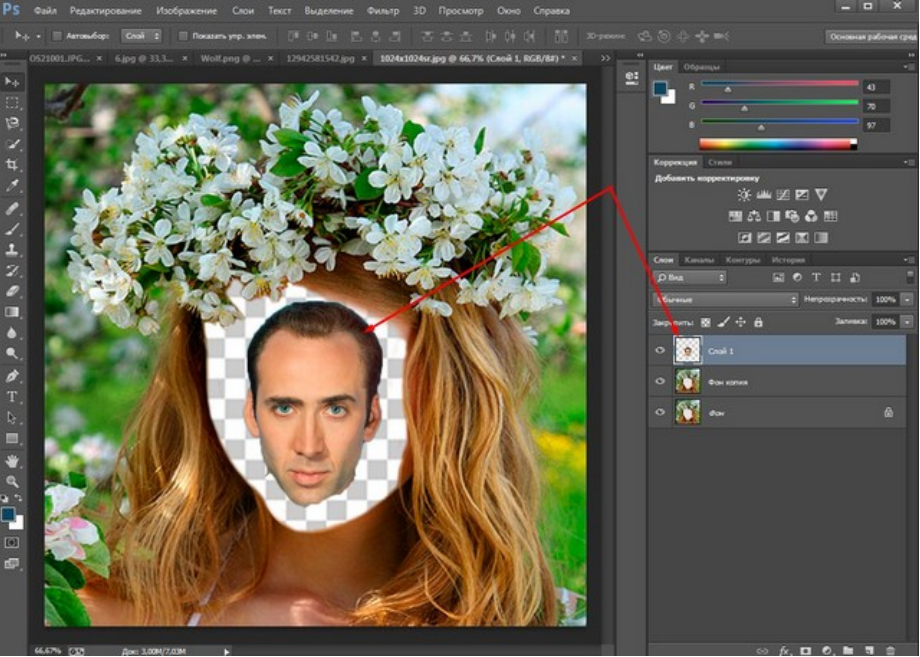
Просмотреть все шаблоны
Как вставить картинку в видео?
Сегодня большинство авторов используют программный инструмент на основе браузера для объединения фотографий и видео в Интернете. Фотографии располагаются поверх видеослоя, а затем уменьшаются, чтобы не мешать объектам в видео. Фотографии также появляются по времени, а затем исчезают в соответствующие моменты. Этот процесс позволяет создателям улучшить повествование, улучшить визуальную привлекательность и создать фирменный контент. Хорошим онлайн-редактором видео для этого является Kapwing, так как вам не нужно загружать какое-либо программное обеспечение. Они предоставляют все инструменты, необходимые для добавления нескольких фотографий к видео в Интернете.
Как бесплатно добавить картинки в видео?
Лучший инструмент для бесплатного добавления изображений в видео — это использование бесплатного онлайн-редактора видео. Эффективным инструментом, позволяющим накладывать изображения на видео, является Kapwing. Kapwing — это онлайн-редактор видео, который вы можете использовать прямо в своем веб-браузере, добавлять видео и изображения и выполнять все необходимые действия по редактированию. Нет необходимости загружать или платить за какое-либо сверхмощное программное обеспечение для редактирования видео.
Kapwing — это онлайн-редактор видео, который вы можете использовать прямо в своем веб-браузере, добавлять видео и изображения и выполнять все необходимые действия по редактированию. Нет необходимости загружать или платить за какое-либо сверхмощное программное обеспечение для редактирования видео.
Как добавить картинку к видео на телефоне?
Чтобы добавить изображение к видео на телефоне, используйте мобильное приложение для редактирования видео или онлайн-редактор видео. Хорошим инструментом для использования будет Kapwing, онлайн-редактор видео. С Kapwing вы можете добавлять любые изображения к любым видео прямо из браузера вашего телефона. Это доступно на всех устройствах, таких как iPhone, Android, Samsung и других.
Чем отличается Kapwing?
Немедленно начните творить с помощью тысяч шаблонов и видео, изображений, музыки и GIF без авторских прав. Перепрофилируйте контент из Интернета, вставив ссылку.
Запуск Kapwing абсолютно бесплатен. Просто загрузите видео и приступайте к редактированию. Усовершенствуйте свой рабочий процесс редактирования с помощью наших мощных онлайн-инструментов.
Усовершенствуйте свой рабочий процесс редактирования с помощью наших мощных онлайн-инструментов.
Автоматически добавляйте субтитры и переводите видео с помощью нашего инструмента Subtitler на базе искусственного интеллекта. Добавляйте субтитры к своим видео за считанные секунды, чтобы ни один зритель не остался позади.
Kapwing работает в облаке, а это значит, что ваши видео будут всегда, где бы вы ни находились. Используйте его на любом устройстве и получайте доступ к своему контенту из любой точки мира.
Мы не размещаем рекламу: мы стремимся создать качественный и надежный веб-сайт. И мы никогда не будем спамить вас и никому не продавать вашу информацию.
Kapwing усердно работает над созданием контента, который вы хотите, и тогда, когда вы этого хотите. Начните работу над своим проектом сегодня.
[Subtitler] может автоматически генерировать субтитры для видео практически на любом языке. Я глухой (или почти глухой, если быть точным) и благодаря Kapwing теперь могу понимать и реагировать на видео моих друзей 🙂
Майкл Трейдер
Фрилансер информационных служб
редактирование видео. Даже если вы профессиональный видеоредактор, вам не нужно тратить часы на корректировку формата. Kapwing делает всю тяжелую работу за вас.
Даже если вы профессиональный видеоредактор, вам не нужно тратить часы на корректировку формата. Kapwing делает всю тяжелую работу за вас.
Дина Сеговия
Виртуальный внештатный работник
Будучи домохозяйкой, которая хочет создать канал на Youtube для развлечения с абсолютно нулевым опытом редактирования, мне было так легко учиться на их канале YouTube. Это избавляет от утомительного редактирования и поощряет творчество. Пока есть Kapwing, я буду использовать их программное обеспечение.
Kerry-lee Farla
Youtuber
Это одна из самых мощных, но недорогих и простых в использовании программ для редактирования видео, которые я нашел. Я поражаю свою команду тем, насколько быстро и эффективно я могу редактировать и обрабатывать видеопроекты.
Gracie Peng
Директор по контенту
Когда я использую это программное обеспечение, я чувствую все виды творческих соков из-за того, насколько оно на самом деле напичкано функциями. Очень хорошо сделанный продукт, который будет удерживать вас в течение нескольких часов.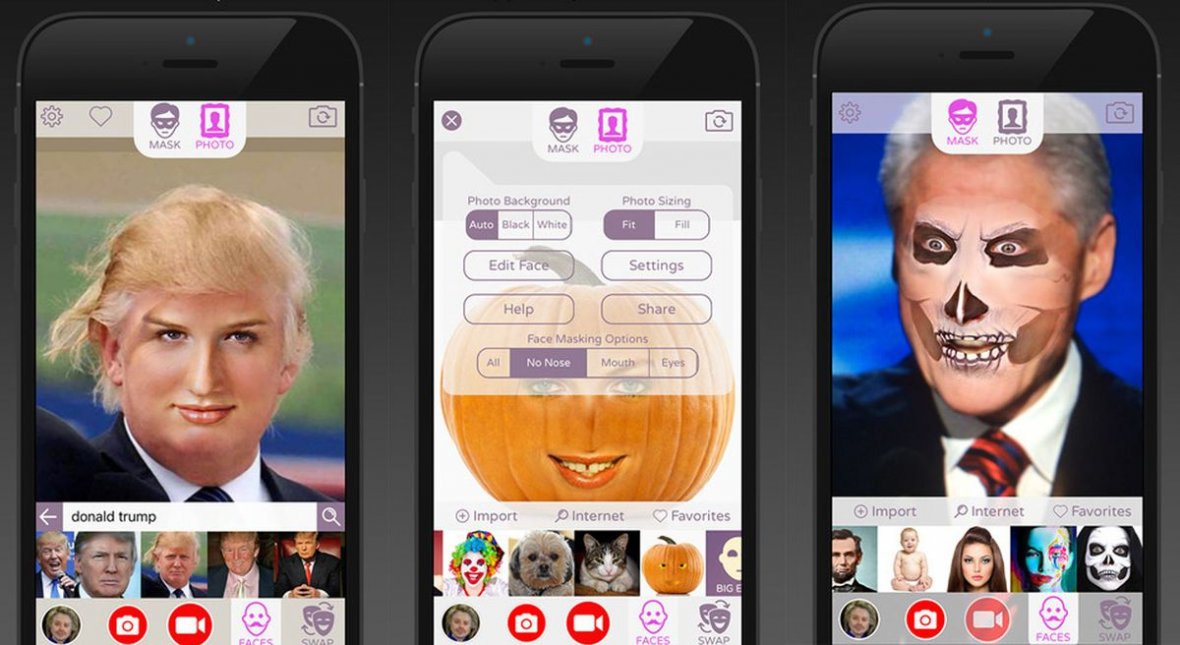

 Как вариант можно включить лампу дневного освещения и направить ее на лицо.
Как вариант можно включить лампу дневного освещения и направить ее на лицо.
 Чтобы поделиться видео с друзьями, кликните по иконке в тремя точками. Если ролик вам не понравился, нажмите на корзинку, чтобы его удалить.
Чтобы поделиться видео с друзьями, кликните по иконке в тремя точками. Если ролик вам не понравился, нажмите на корзинку, чтобы его удалить.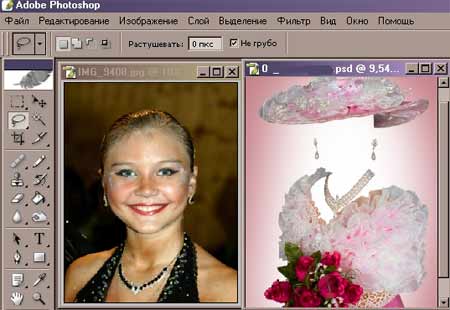 Если он вам понравился, сохраните видео на телефон с помощью кнопки «Save» либо поделитесь им с друзьями в социальных сетях: Instagram, Facebook и в других сервисах.
Если он вам понравился, сохраните видео на телефон с помощью кнопки «Save» либо поделитесь им с друзьями в социальных сетях: Instagram, Facebook и в других сервисах.